很多用户为了保护自己的信息安全,会为自己的电脑设置开机密码进行登录。时间长了,他们觉得有点麻烦。如果他们想取消密码登录,他们知道如何设置,但不知道如何取消。没关系。下面给你详细的操作方法。你只要按照下面的方法就可以了。
Win10取消密码登录的方法
1.右键单击Win10系统的开始菜单,从弹出菜单中选择运行。
 2.在运行对话框中输入:netplwiz,然后单击确定。
2.在运行对话框中输入:netplwiz,然后单击确定。
 3.点击后,可以在用户账号对话框中看到 要使用这台计算机,用户必须输入用户名和密码 .已经检查过了。
3.点击后,可以在用户账号对话框中看到 要使用这台计算机,用户必须输入用户名和密码 .已经检查过了。
 4,把 在“用户帐户”对话框中,用户必须输入用户名和密码才能使用这台计算机。.删除前面的勾号,然后单击应用。
4,把 在“用户帐户”对话框中,用户必须输入用户名和密码才能使用这台计算机。.删除前面的勾号,然后单击应用。
 5.点击应用后,会弹出自动登录对话框验证权限。输入用户名和密码,然后单击确定。下次登录时,您将不再需要密码。
5.点击应用后,会弹出自动登录对话框验证权限。输入用户名和密码,然后单击确定。下次登录时,您将不再需要密码。
 以上是在知道密码的情况下取消登录密码的方法。更多关于Win10系统的知识在小白号。
以上是在知道密码的情况下取消登录密码的方法。更多关于Win10系统的知识在小白号。
如果忘记开机密码,推荐阅读《忘记Win10系统开机密码怎么办?没有u盘?”》。
 小白号
小白号













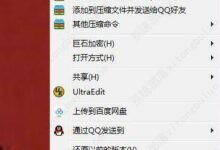


评论前必须登录!
注册